Word 2010では、画像を追加すると、大きな画像が1つ1つレンダリングされるため、ドキュメントのスクロールが非常に遅くなります。それを乗り越えるには、 プレースホルダー コンピューティングリソースを保持することにより、これらすべての問題の万能薬を提供します。画像の後 プレースホルダー 含めると、画像のアウトラインのみが表示され、最終的にインスタントナビゲーションが可能になり、スクロールがはるかに高速になります。
Word 2010を起動し、高額な画像の代わりに画像プレースホルダーを挿入する必要があるドキュメントを開きます。以下に示すように、多くの画像を含むドキュメントがあります。

画像の代わりにプレースホルダーを表示したいだけです ファイル メニュー、クリック オプション。
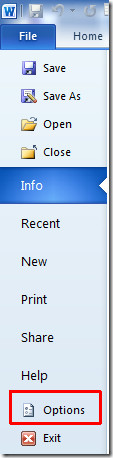
育てます 単語オプション ダイアログ。左サイドバーのクリックから 高度な、 メインウィンドウから、有効にします 写真を表示する オプション、下 ドキュメントの内容を表示 グループ化してクリック OK。
![プレースホルダー]](/images/ms-office/word-2010-make-scrolling-faster-by-hiding-images_3.jpg)
これで、代わりに空の白いボックスが表示されます画像a.k.a.プレースホルダー。それはあなたの画像に全く変化を引き起こさず、高速スクロールのためにそれらを隠しているだけです。からの画像でドキュメントの内容をよりよく見る 全画面表示 見る。
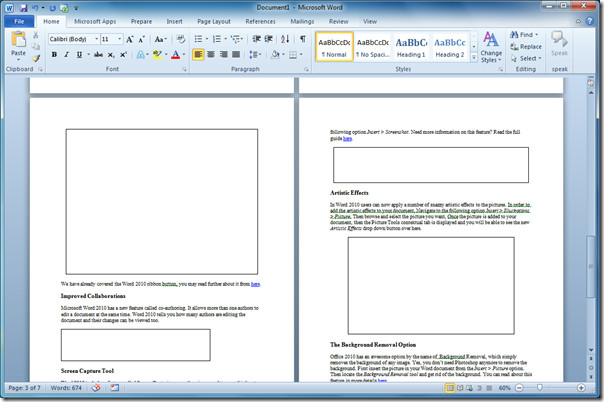
案内する 見る タブとクリック 全画面表示。

以下に示すように、 全画面表示 ビューだけでなく、コンテンツや画像を見ることができます。

また、複数のWord 2010文書で同期スクロールを有効にする方法およびWord 2010で行番号を挿入する方法に関する以前にレビューしたガイドを確認することもできます。













コメント